Rumah >masalah biasa >Betulkan: Isu dengan Oobekeyboard Isu tetapan Ooberegion Oobelocal oobe pada Windows 11/10
Betulkan: Isu dengan Oobekeyboard Isu tetapan Ooberegion Oobelocal oobe pada Windows 11/10
- PHPzke hadapan
- 2023-04-17 09:01:055106semak imbas
Pengalaman OOBE atau luar kotak ialah proses yang direka untuk pengguna membimbing mereka melalui pelbagai peringkat langkah selepas pemasangan. Ini termasuk halaman hak dan perjanjian, halaman log masuk, pilihan sambungan WiFi atau rangkaian, dsb. Jika anda menerima sebarang isu OOBEKeyboard, OOBELOCAL atau OOBEREGION, anda tidak akan dapat meneruskan ke langkah pemasangan terakhir. jangan risau. Terdapat beberapa pembetulan mudah yang boleh anda gunakan untuk menyelesaikan isu ini.
Penyelesaian——
Sebelum anda melakukan perkara lain, sila cuba penyelesaian biasa ini-
1 Apabila anda menerima Apabila mesej ralat muncul, sila teruskan klik gesaan "Cuba Lagi". Teruskan mencuba sekurang-kurangnya 7 hingga 8 kali lagi.
2. Periksa ketersambungan rangkaian. Jika anda menggunakan sambungan Ethernet atau WiFi, putuskan sambungan dan sambung semula.
3 Jika tiada apa-apa yang berjaya, sila tutup sistem secara paksa. Kemudian, mulakan semula mesin dan teruskan OOBE.
Betulkan - Buat akaun baharu
Anda perlu mencipta akaun pentadbir baharu, tambahkannya pada kumpulan pentadbir setempat dan kemudian anda boleh mengakses OOBE dari sana.
1 Kerana anda berada dalam OOBE, anda tidak boleh mengakses OOBE secara langsung. Untuk melakukan ini, tekan kekunci Shift+F10 serentak.
Ini sepatutnya membuka terminal gesaan arahan.
2 Setelah anda melakukan ini, taipkan baris ini satu persatu dan tekan Enter untuk membuat akaun baharu jika mahu.
网络用户管理员/活动:是
网络用户/添加你的用户名你的 密码
[Jangan lupa gantikan "Nama Pengguna AndaNama" dan "Kata LaluanAnda" dengan mana-mana nama pengguna dan kata laluan yang anda suka masing-masing .
Contoh – Andaikan nama pengguna baharu ialah “Maks” dan kata laluan ialah “1234”, arahannya hendaklah –
净用户/添加最大 1234]
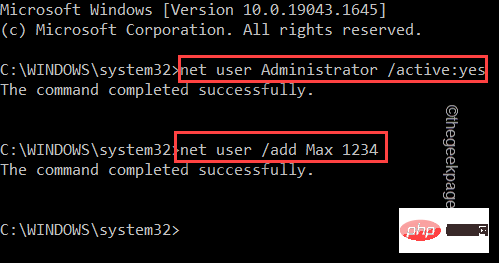
letakkan baris ini ke dalam terminal dan tekan Enter.
网络本地组管理员用户名/添加[Begitu juga, gantikan "
nama_pengguna" dengan nama akaun baharu anda.
Contoh –Maks ialah akaun baharu. Jadi, arahannya ialah –
网络本地组管理员Max /add]

masukkan kod ini dan tekan kekunci Enter .
cd %windir%\system32\oobe

tekan Enter.
msoobe.exe

Atas ialah kandungan terperinci Betulkan: Isu dengan Oobekeyboard Isu tetapan Ooberegion Oobelocal oobe pada Windows 11/10. Untuk maklumat lanjut, sila ikut artikel berkaitan lain di laman web China PHP!

